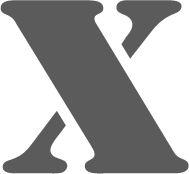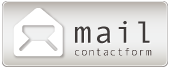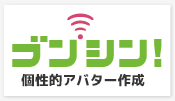複数サイト作成時のドメインとサーバーのひも付け設定はヘビロテ間違い無しですよね^^
サーバーは優劣ありますが、ドメインの場合はどこで取ろうが特に変わらないので、使い慣れている会社や、期間限定でドメイン代が安くなるキャンペーンを行なっている会社で取得すればOKです。
見やすくて使いやすいので、私はお名前.comで取得することが多いですね。
▼関連記事
お名前.comでドメインを取得する方法
ムームードメインでドメインを取得する方法
ドメインを取得したら、サーバーとひも付けをしていきます。
Xサーバー側の設定から行います
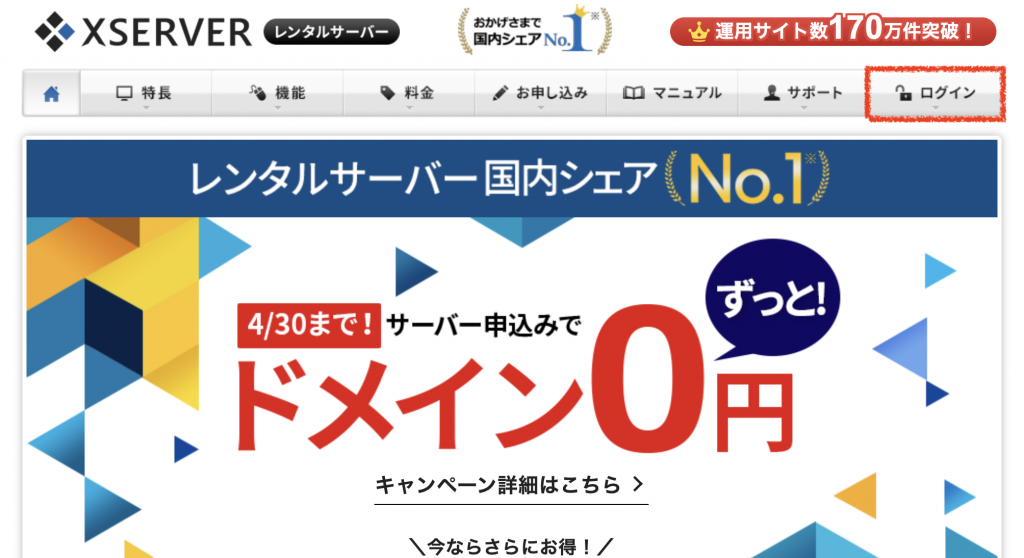
エックスサーバーにログインします。
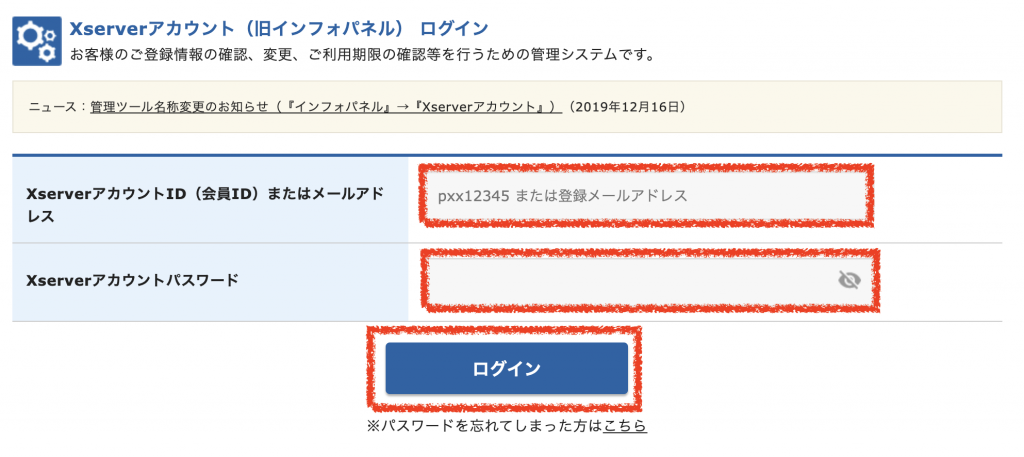
IDとパスワードを入力してログインします。
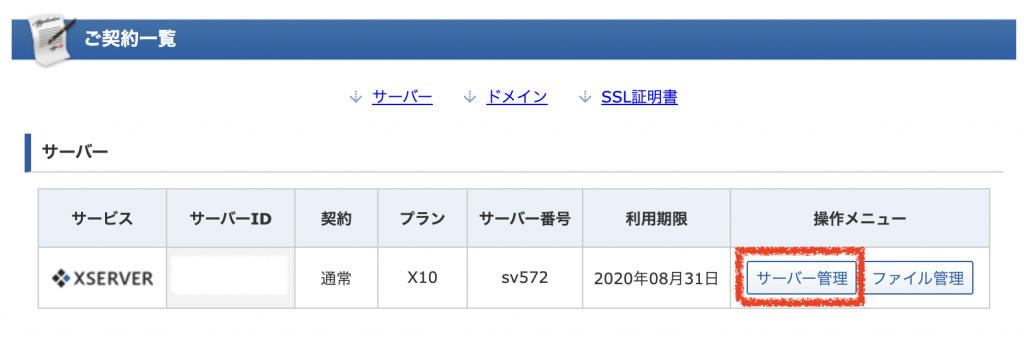
XSERVERアカウントページ内、少し下の方にある「ご契約一覧」の「サーパー管理」ボタンを押します。
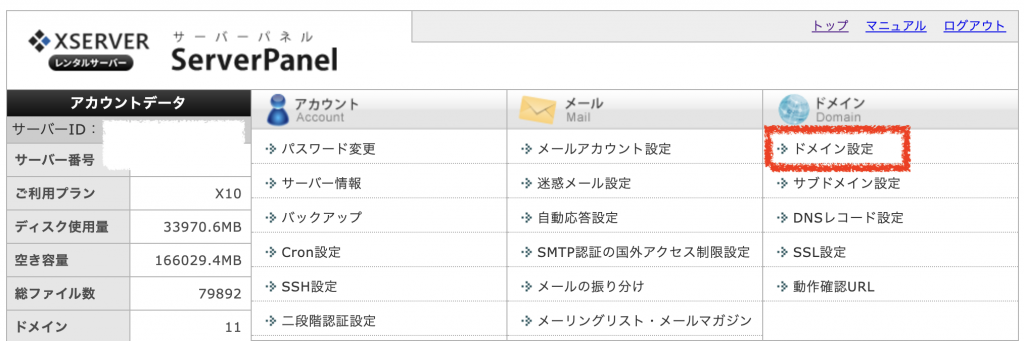
サーバーパネルが開くので、「ドメイン設定」を選びます。
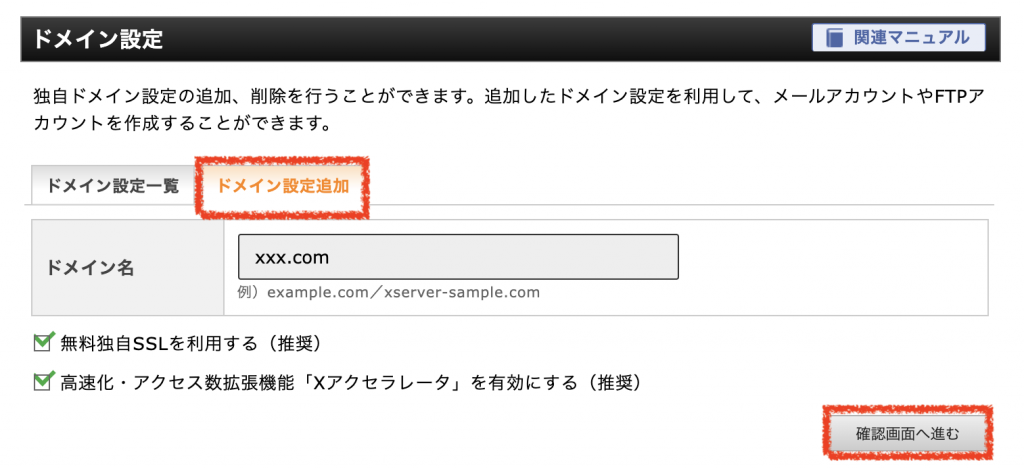
「ドメイン設定追加」タブを選択し、取得したドメイン名を入力して「管理画面へ進む」ボタンを押します。日本語ドメインでもそのまま入力すればOKですが、「https://は入力不要です。」
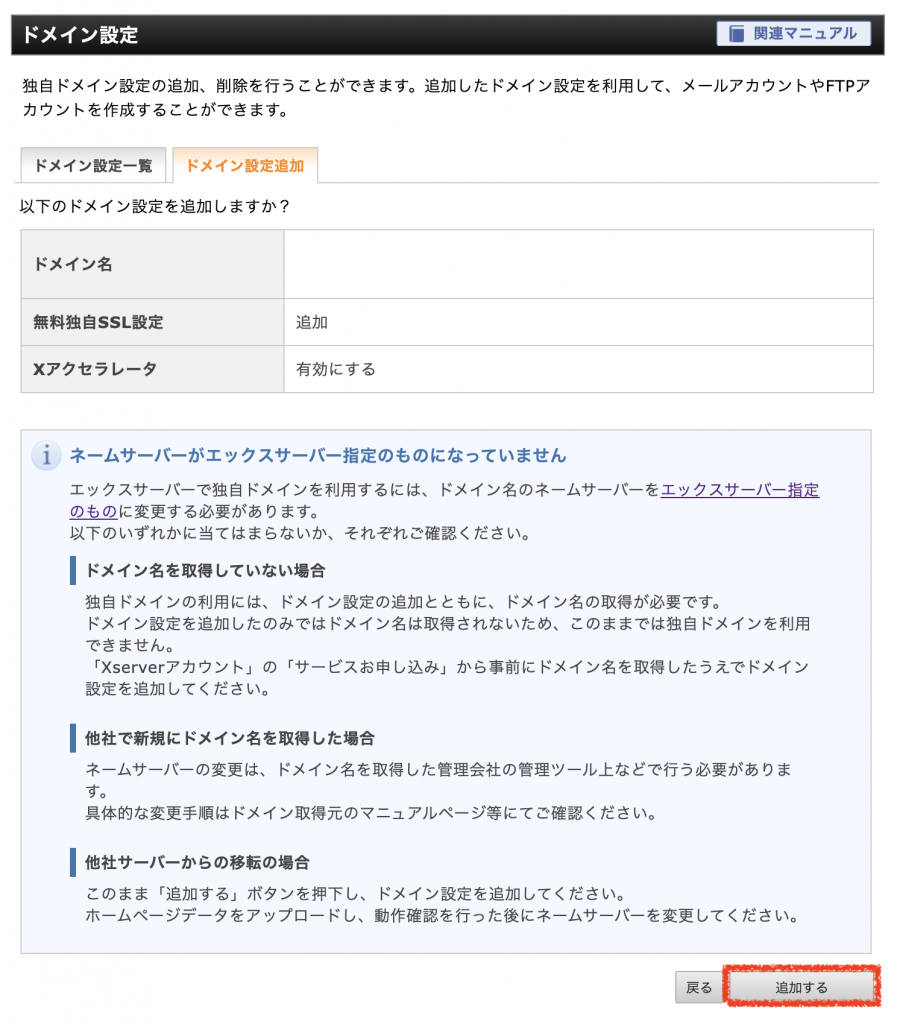
「追加する」ボタンを押します。
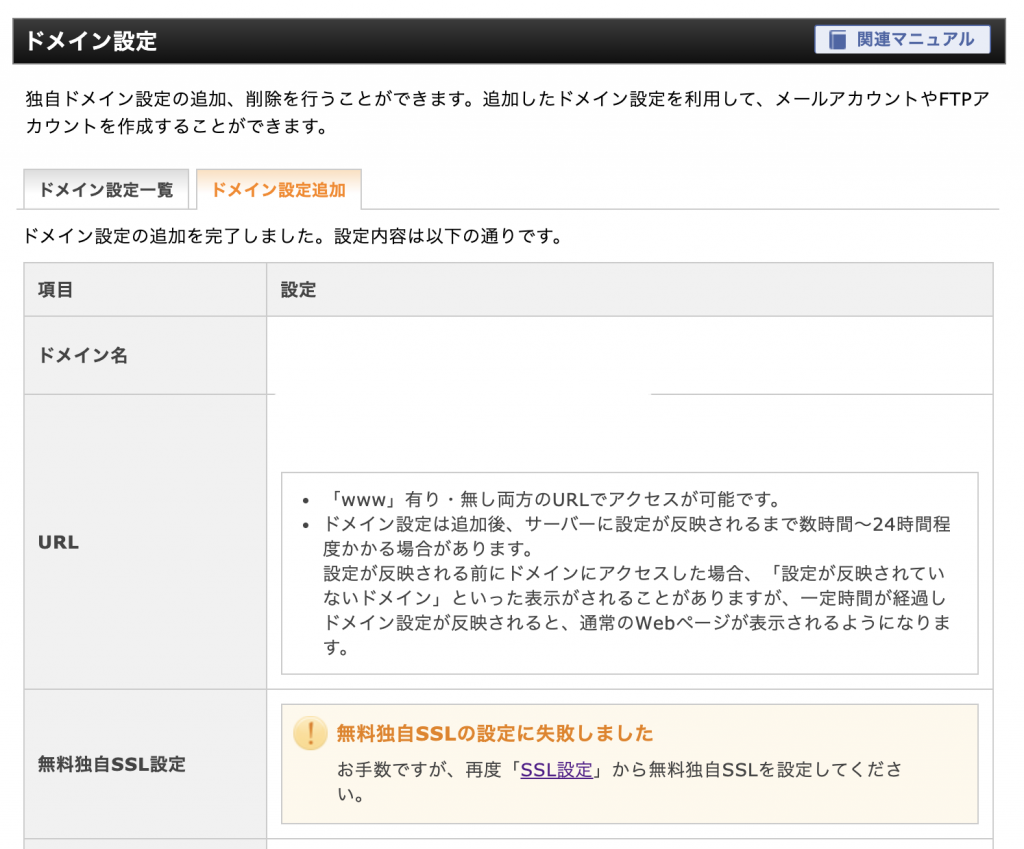
「無料独自SSLの設定に失敗しました」と出てきますが、とりあえずこれでOKです。これは先にドメイン側での設定が必要で、ネームサーバーの設定が完了してからSSL設定が可能になります。
次に、ドメインの設定を行うための準備をしますが、その前にXサーバーの「ネームサーバー」というものを控えておく必要があります。
エックスサーバーのネームサーバーはこちらから確認できます。
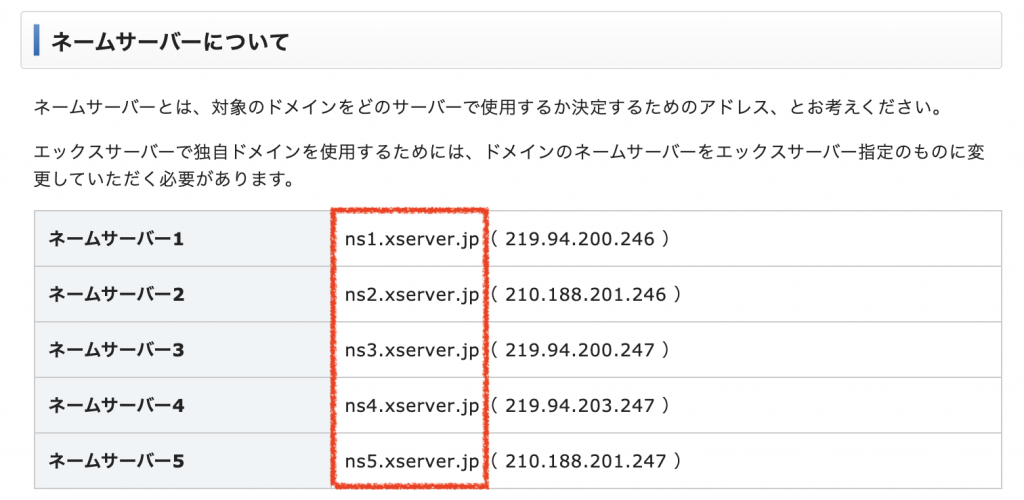
画面下の”ネームサーバー1~5”の内容をコピーして保存しておきましょう。
後ほどドメイン会社側で設定する際に必要になりますし、どのドメインを設定する際にも必要なものなので、いつでもぱっと出せるようにメモ帳にコピーしておくと良いですね。
今回はお名前.comで取得したドメインで説明していきますので
お名前.comのサイトへ移動します。
お名前.comでの設定
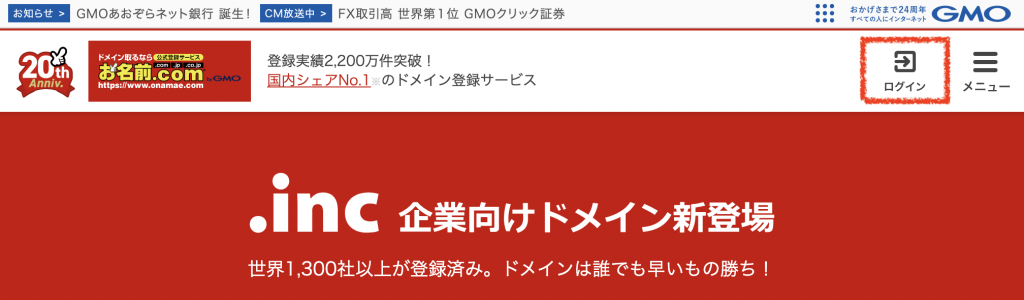
お名前.comにログインします

上の「ドメイン」メニューのページで「ドメイン機能一覧」のボタンを押します。
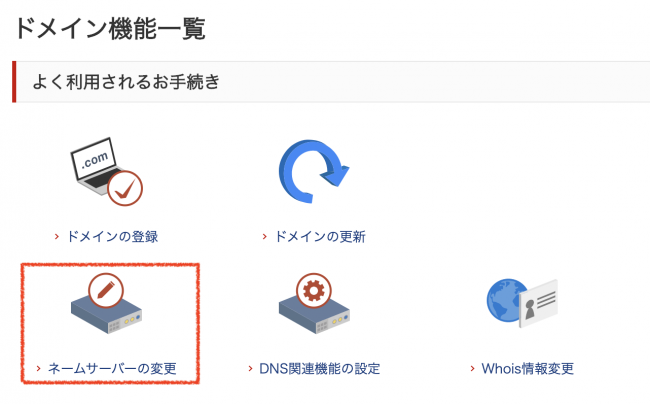
「ネームサーバーの変更」ボタンを押します。
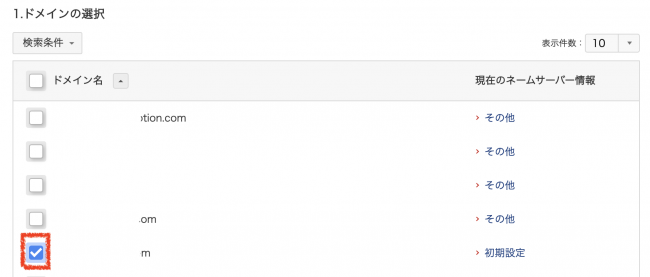
該当のドメインをチェックを入れます。そのまま下にスクロールすると、ネームサーバーの選択の項目があるので…
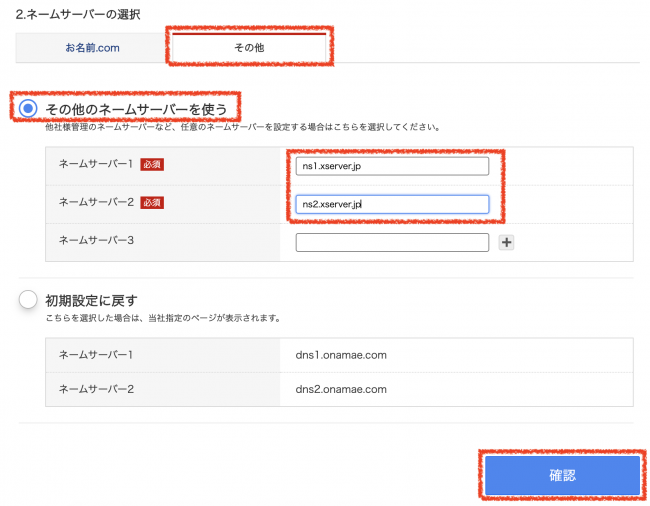
「その他」のタブをクリックして「その他のネームサーバーを使う」にチェックを入れます。ここで、先ほどメモしておいたXサーバーの文字列を貼り付けます。
ネームサーバー1 ns1.xserver.jp
ネームサーバー2 ns2.xserver.jp
ネームサーバー3 ns3.xserver.jp
このようにありますが、「ネームサーバー1 」「ネームサーバー2 」の2つを貼り付けたらOKです。下の「確認」ボタンを押しましょう。
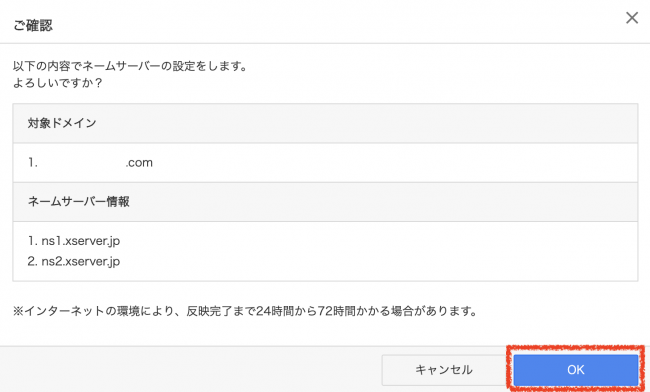
確認画面が出るので「OK」を押します。

これでエックスサーバーとお名前.comで取得したドメインのひもづけは完了です!
無効なURLですと表示されてしまう

取得したドメインでアクセスしてみると、最初はこのような表示が出ます。
これは、まだサーバーとドメインの紐付けが完了していないためです。この作業には1時間〜数時間かかりますので待機しておきましょう。
しばらくすると…
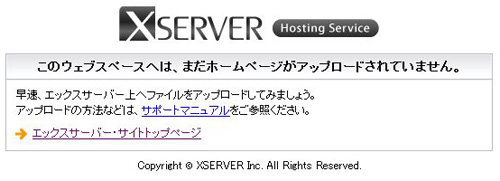
このように切り替わります。

ちなみに、このようにエックスサーバー上のドメイン一覧ページで「反映待ち」になっていたらまだ上のような正しい画面にはなりません。しばし待ちましょう。
SSL設定の方法
続いて、Xサーバーに戻ってSSLの設定です。
サーバーとドメインの紐付けが確認できたらSSL設定ができるようになります。
SSL設定とは何か
SSL設定とは、Webサイトの格納側(ここではXサーバー)と、それを表示する側(PCとか)の通信にセキュリティをかけて、より安全に通信するための暗号化の設定です。
サイトをSSL化すると、サイトのURLは「http://」から「https://」に変更されます。
Googleも「SSL設定をしていないサイトは順位下げちゃうよーん」という発表をしてるので、必ず設定しておきましょう。
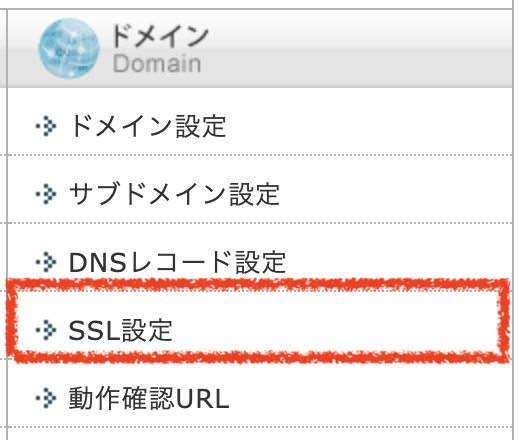
サーバーパネルトップページの「SSL設定」ボタンを押します。
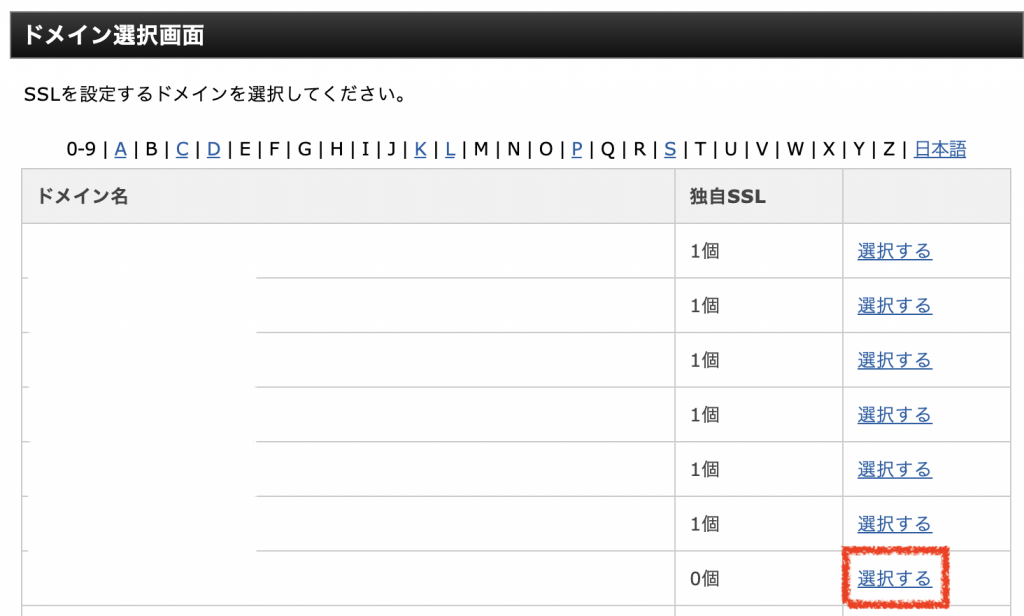
SSLを新しく設定したいドメイン名をクリックします。
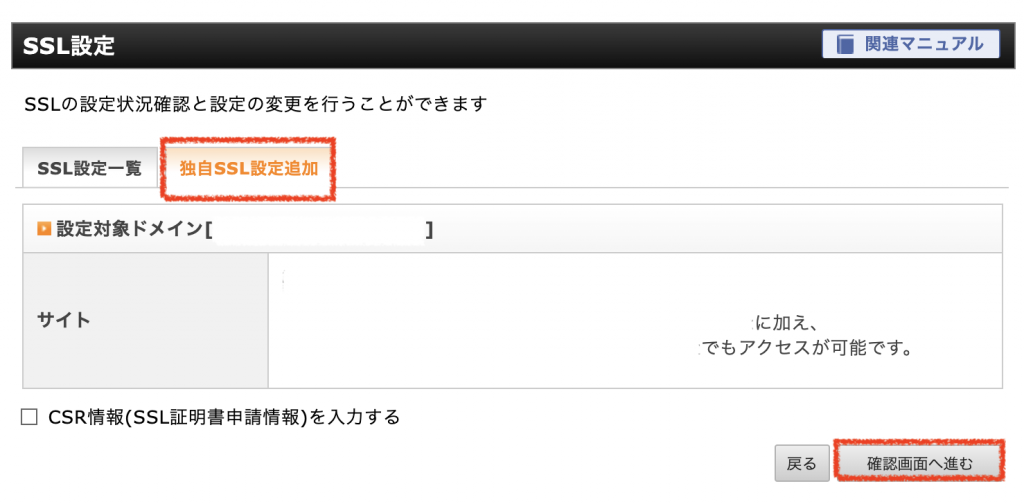
「独自SSL設定追加」タブを選択し、「確認画面へ進む」次の画面で「追加する」を押します。
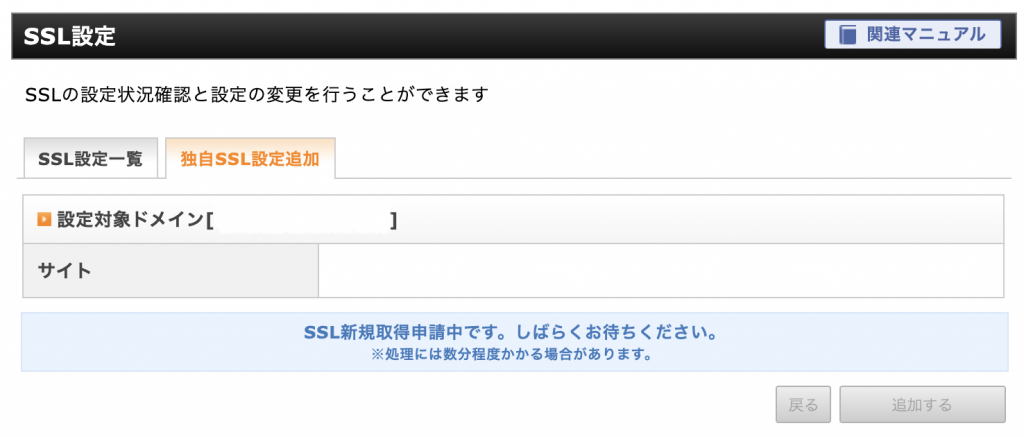
少し待って・・・
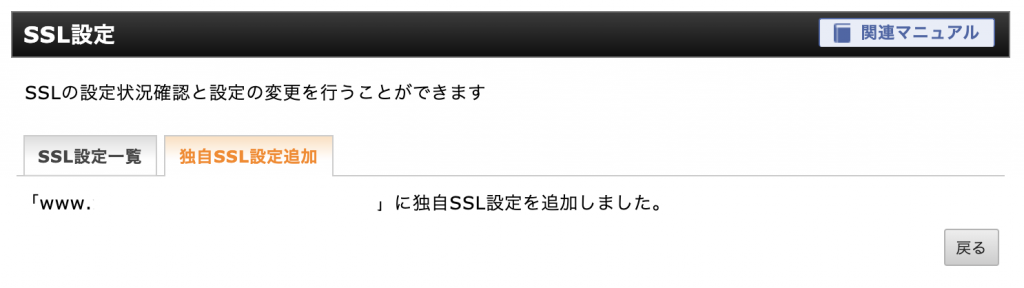
これにてSSL設定完了です。お疲れさまでした!
これで、問題なくエックスサーバーでドメインを使えるようになりました。
早速コンテンツを入れていって、サイトを誕生させましょう^^